windows查看系统激活的方法 windows怎么看激活状态
有些用户想要查看自己的windows系统是否被激活,能否使用全部的功能,却不知道该如何查看激活状态,今天小编教大家windows查看系统激活的方法,操作很简单,大家跟着我的方法来操作吧。
具体方法:
1.首先我们在键盘上按住“win键+R键”打开运行窗口。输入slmgr.vbs /dlv按回车键打开,或者点击“确定”打开。
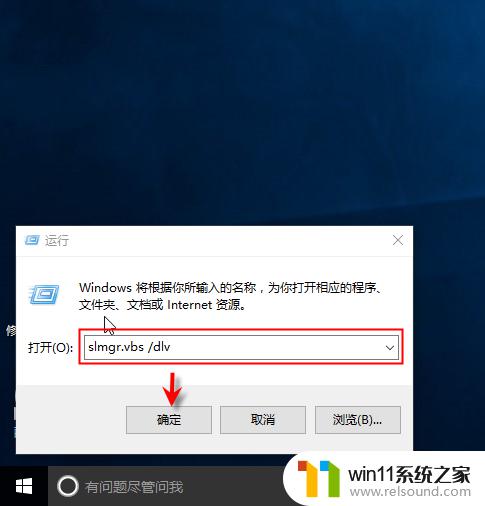
2.打开后,这时会弹出一个窗口。里面详细记录着当前系统的许可状态。我们主要看的许可证状态,显示为已授权的说明当前系统是激活状态。
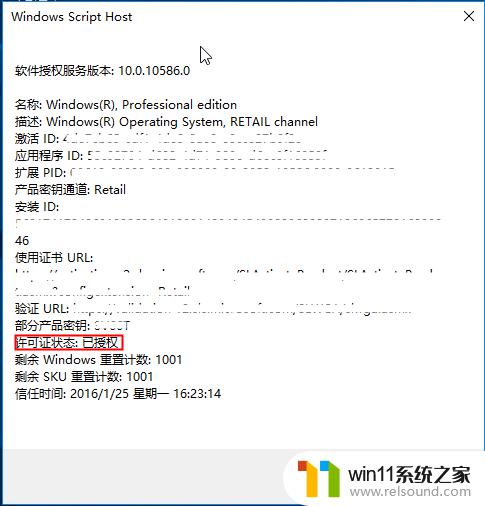
3.显示“已授权”但并不代表着是真正的永久激活哦,也有可能是伪激活。
如果不是显示已授权说明当前系统还没激活。
4.接下来同样在运行窗口中,输入slmgr.vbs /xpr按回车键打开,或者点击“确定”打开。
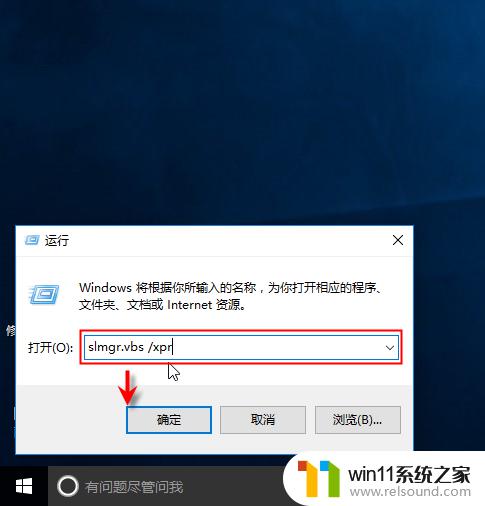
5.打开后同样弹出一个当前许可证状态的截止日期窗口。这个提示的内容就很关键了。
如果显示为“计算机已永久激活”,那么恭喜你。当前系统为正版,并且可以永久激活,永久使用了。
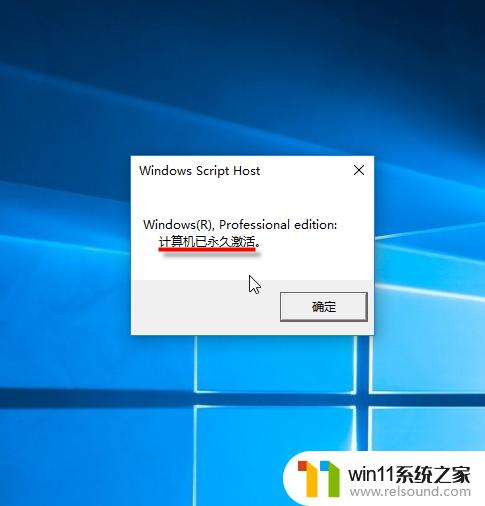
6.如果显示的一个截止时间,那么这个系统就是KMS激活。正常是180天,180天过后就还需要重新时行激活。
7.总之,显示的结果要为“计算机已永久激活”这样才是正的。才可以永久使用,以后也不需要再激活。
以上就是windows查看系统激活的方法的全部内容,有出现这种现象的小伙伴不妨根据小编的方法来解决吧,希望能够对大家有所帮助。















